دليل مستخدم Dr.Fone لـ Whatsapp Transfer
تعرف على كيفية استخدام Dr.Fone لنقل WhatsApp و WhatsApp Business بين أجهزة iOS / Android وأجهزة الكمبيوتر. قم بالنسخ الاحتياطي واستعادة WeChat و LINE و Kik و Viber على iOS. قم بتنزيل أحدث إصدار من Dr.Fone وابدأ الآن.
كيفية نقل WhatsApp من iOS إلى Android / iOS
تعد إدارة بيانات WhatsApp مهمة للغاية عندما يتعلق الأمر بتغيير أجهزة هاتفك الذكي. على الرغم من أن الطرق التقليدية تدعم نقل WhatsApp بالكامل بين أنواع الأجهزة المتشابهة إلى حد ما، إلا أنه ليس من السهل القيام بذلك لأنواع الأجهزة المختلفة. Dr.Fone - WhatsApp Transfer هنا مع إجابة للمشاكل التي يواجهها الأشخاص في نقل بيانات WhatsApp الخاصة بهم من iOS إلى هاتف ذكي آخر.
الجزء 1: نقل WhatsApp من iOS إلى Android
بالنسبة للمهمة الأولى، يُطلب منك نقل WhatsApp من جهاز iOS الخاص بك إلى جهاز Android آخر. العملية مع Dr.Fone - WhatsApp Transfer بسيطة بشكل أساسي، وقد تمت مراجعتها في الخطوات على النحو التالي:
قم بتشغيل Wondershare Dr.Fone على جهاز الكمبيوتر الخاص بك، متبوعًا بإنشاء اتصال سلكي بين أجهزة iOS و Android مع الكمبيوتر. بمجرد توصيل كلا الجهازين واكتشافهما، تابع إلى Toolbox > WhatsApp Transfer navigation.
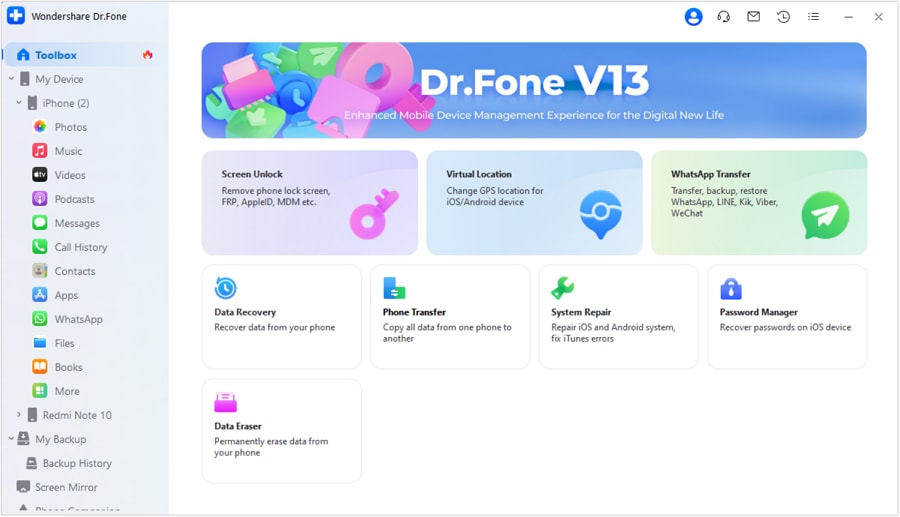
تفتح نافذة جديدة، حيث يتعين عليك تحديد نقل رسائل WhatsApp أثناء البقاء في WhatsApp قسم على اليسار.

في الشاشة التالية، سيتعين عليك ضبط أجهزة المصدر والوجهة لهذه العملية. استمر في ضبط iPhone على أنه Source و Android باسم Destination من هذه العملية. ومع ذلك، إذا كان التحديد مختلفًا، يمكنك استخدام ملحق Flip . تؤدي إلى الشاشة التالية بالنقر فوق Transfer الزر الموجود أسفل يمين الشاشة.

يظهر موجه على الشاشة يحذر من بيانات WhatsApp الحالية الموجودة في الجهاز الوجهة. إذا كان المستخدم يرغب في نسخه احتياطيًا، فيمكنه متابعة Backup الخيار قبل نقل بيانات WhatsApp. ومع ذلك، إذا كنت تفكر في الاستمرار في نقل بيانات WhatsApp، فحدد استمرار.

تؤدي الشاشة إلى عرض تقدم نقل WhatsApp بين أجهزة iOS و Android. إذا كنت ترغب في إجهاض العملية، انقر فوق Cancel. ومع ذلك، بعد مرور بعض الوقت، ستنتهي عملية النقل بالكامل، وستظهر الرسالة على الشاشة.

الجزء 2: نقل WhatsApp من iOS إلى iOS
عملية تحويل بيانات WhatsApp من جهاز iOS إلى جهاز iOS آخر أمر محتمل مع Wondershare Dr.Fone - WhatsApp Transfer. بينما تجعل هذه الميزة العملية بسيطة مثل حل بنقرة واحدة، يمكنك بسهولة تغطية العملية بأكملها باتباع الإرشادات الموضحة أدناه:
بعد الإطلاق نقل WhatsApp أداة واختيار خيار نقل رسائل WhatsApp، استمر في تعيين جهاز المصدر والوجهة لهذه العملية. تحتاج إلى وضع iPhone القديم الخاص بك في Source قسم والجديد في Destination قسم. لتغيير الجوانب، استخدم Flip في وسط الشاشة.

كما تنقر على Transfer في الجزء السفلي من الشاشة، ستظهر نافذة منبثقة في المقدمة. بينما سيكون تحذيرًا بشأن حذف البيانات السابقة من جهاز الوجهة، ستوفر المنصة للمستخدم فرصة back up بيانات WhatsApp الحالية. إذا كنت ترغب في المتابعة، انقر فوق Continue .

تُظهر الشاشة التالية تقدم نقل WhatsApp بين أجهزة iOS و iOS.

عندما تنتهي هذه العملية، ستظهر رسالة فورية على نافذة اكتمالها. انقر على OK لإتمام نقل بيانات WhatsApp. ومع ذلك، إذا لم تعمل العملية بشكل صحيح، فسيظهر خطأ في الشاشة، وقد تضطر إلى النقر فوق Retry لتكرار العملية.

هل تحتاج مساعدة؟
قد تجد إجابة سؤالك في الأسئلة الشائعة أو المعلومات الإضافية أدناه: